
Სარჩევი:
- ავტორი John Day [email protected].
- Public 2024-01-30 10:18.
- ბოლოს შეცვლილი 2025-06-01 06:09.

Pour mon projet je voulais une console retro gaming.
je me suis baser sur un projet existant sur sudomod - DS Lite Pi Zero
j'avais beaucoup de temps a tuer donc voila …………………………..
///////////////////////////////////////////////////////////////////////////////////////////////////////////////////////////////////////////////////////////////////////////////
ჩემი პროექტისთვის მინდოდა რეტრო სათამაშო კონსოლი. მე დავამყარე sudomod- ზე არსებული პროექტი - DS Lite Pi Zero
მე ბევრი დრო მქონდა მოსაკლავად აქ …………………………..
ნაბიჯი 1: დაშლა და მოჭრა


დემონტაჟი და დეკუპაჟი:
démontage de la console და découpage des bouts de plastique a l'intérieur de la coque inférieur
agrandir le trou pour la fiche აუდიო ჯეკი.
laissez juste les trous pour refermer la კონსოლი.
///////////////////////////////////////////////////////////////////////////////////////////////////////////////////////////////////////////////////////////////////////////////
კონსოლის დაშლა და პლასტმასის რჩევების მოჭრა ქვედა გარსში.
გაზარდეთ ხვრელი აუდიო დანამატის ჯეკისთვის
ნაბიჯი 2: პერსონალური PCB


პერსონალური PCB:
აპრილის გრძელი გრძელი მომენტია გაზომვის, გამოთვლის და სხვა …… (45 წთ) ჰჰჰჰჰჰჰჰჰჰ
j'ai trouver la taille idéal du PCB. "" "reste encore à modifier" "quelque chancement mineur sur le produit final.
RESTE ENCOR A FAIRE LE PCB ………….. გადატვირთვა…
celui-ci m'a pris 3 jours surtout que j'ai découvert le logiciel en même temps que j'ai réalisé le projet.
Avant toute აირჩია je ne suis pas spécialiste mais je sais à peut prêt ce que je fait. grand prêt même.
j'ai utiliser le logiciel easyeda pour ce projet
მეთაური 10 PCB 100x100 მმ, დაასხით 2 $ ou 1.76 ევრო პლუს საყოფაცხოვრებო ტექნიკა. ჩაასხით moi c'était 8 ევრო
j'ai donc fait un schéma afin d'intégrer des modules tout prêt sur le PCB.
pour moi c’était le moyen le plus simple sans me trouver aheter des composants et les souder un un un.
DU PRÊT A SOUDER en quelque sorte.
///////////////////////////////////////////////////////////////////////////////////////////////////////////////////////////////////////////////////////////////////////////////
დიდი ხნის განმავლობაში გაზომვის, გაანგარიშების და …… (45 წთ) ჰჰჰჰჰჰჰჰჰჰ
მე ვპოულობ PCB- ს იდეალურ ზომას. "ჯერ კიდევ უნდა შეიცვალოს" "მცირედი ცვლილება საბოლოო პროდუქტზე"
ჯერ კიდევ გააკეთეთ PCB ………….. მართლაც…
ამან დამჭირდა დაახლოებით 3 დღე, განსაკუთრებით მაშინ, როდესაც აღმოვაჩინე პროგრამული უზრუნველყოფა იმავდროულად, როდესაც გავაკეთე პროექტი.
პირველ რიგში, მე არ ვარ ექსპერტი, მაგრამ ვიცი როგორ გავაკეთო ის, რასაც ვაკეთებ.
მე ვიყენებ easyeda პროგრამას ამ პროექტისათვის: შეუკვეთეთ 10 PCB 100x100 მმ, 2 $ ან 1.76 ევროს დამატებით მიწოდების საფასური.
ჩემთვის ეს იყო 8 ევრო.
ასე რომ, მე გავაკეთე სქემა PCB- ზე მზა მოდულების ინტეგრირებისთვის.
ჩემთვის ეს იყო უმარტივესი გზა კომპონენტების საპოვნელად და ყიდვის გარეშე და მათი სათითაოდ შედუღების გარეშე.
სესხის შედუღება რატომღაც.
ნაბიჯი 3: PCB და მოდულები



ᲡᲮᲕᲐ ᲠᲐ
ᲫᲐᲚᲐ:
სურსათის PCB წვნიანი 5V და GND Ras la Raspberry Pi Zero "cest pour alimenter le JST du LCD et le PAM8403"
ეს არის განსხვავებული შესაძლებლობები, რათა გამოყოთ PCB და 5V
უტილიზატორი TP4056 + MT3608 და rggler 5V en sortie
OU
უტილიზატორი TP4056 + გაძლიერება 5V MT3608 ადგილზე
OU
გამოიყენოს მოდული powerbank sur les soudures SMD "voir image" et supprimer TP4056 et MT3608
OU
გამოიყენოს მოდული comme MH-CD42 "le SMD sur image" son fait sur mesure.
აუდიო და ფილტრი:
souder les composants un un, tout est indiquer sur le PCB.
კონდენსატორი + რეზისტორი + კონდენსატორი
თქვენ შეგიძლიათ გაზარდოთ აუდიო მოცულობა და აუდიო ბუდე.
placer le module PAM8403 c amest amplificateur audio 3W Speaker
როგორც voulez un sortie audio "CA MARCHE SANS AUSSI" Avec écouteur seulement.
სურვილისამებრ, PCB- ს საშუალებით შეგიძლიათ გამოიყენოთ GPIO 13 და GPIO 18 à la Raspberry Pi "დაალაგეთ და გაფილტრეთ აუდიო"
ჯოისტიკი:
პროგრამისტი l'arduino avant de la placer sur le PCB avec Arduino Logiciel et le fichier.ino suivant: GamePi_Zero_DS
Placer et souder l'Arduino Pro micro.
სურათის გამოსახულება "DSlitemodder" დაასახელეთ, როგორც ფილმის სიახლე, ასევე Nintendo DS და PCB- სთვის საჭიროებისამებრ.
les PIN utiliser sur l'arduino:
- A_pin = 3
- B_pin = 15
- X_ pin = 0
- Y_pin = 2
- UP_pin = 8
- DOWN_pin = 4
- LEFT_pin = 7
- RIGHT_pin = 6
- START_pin = 16
- SELECT_pin = 14
- R1_pin = 1
- L1_pin = 9
si vous ne voulez pas d'arduino pro micro. souder les fil directement sur le GPIO de la Raspberry Pi
///////////////////////////////////////////////////////////////////////////////////////////////////////////////////////////////////////////////////////////////////////////////
ᲡᲮᲕᲐ ᲠᲐ
ᲫᲐᲚᲐ:
PCB- ზე შეაერთეთ ორი მავთული 5V და GND Raspberry Pi Zero "ეს არის LCD JST- ისა და PAM8403- ის გასაძლიერებლად"
მე სხვადასხვა შესაძლებლობებს ვაყენებ PCB- ს 5V- ში შესანახი
გამოიყენეთ TP4056 + MT3608 და დააყენეთ 5V გამომავალი
ან
გამოიყენეთ TP4056 + გაძლიერება 5V MT3608- ის ნაცვლად
ან
გამოიყენეთ powerbank მოდული SMD შედუღებებზე "იხილეთ სურათი" და წაშალეთ TP4056 და MT3608
ან
იყენებს მოდულს, როგორც MH-CD42 "SMD გამოსახულებაზე", მისი გაზომვისთვის.
აუდიო და ფილტრი:
შედუღეთ კომპონენტები სათითაოდ, ყველაფერი მითითებულია PCB- ზე. კონდენსატორი + რეზისტორი + კონდენსატორი
შეაერთეთ მოცულობის პოტენომეტრი და აუდიო ბუდე.
განათავსეთ მოდული PAM8403 ეს არის 3W დინამიკის აუდიო გამაძლიერებელი თუ გსურთ აუდიო გამომავალი სპიკერი.
თუ არა სისტემა მუშაობს მის გარეშე
PCB- ზე, მიამაგრეთ ორი მავთული GPIO 13 და GPIO 18 Raspberry Pi- ზე "გამომავალი აუდიო ფილტრისთვის"
ჯოისტიკი:
არდუინოს დაპროგრამება PCB- ზე Arduino პროგრამული უზრუნველყოფით და შემდეგ.ino ფაილით: GamePi_Zero _DS
მოათავსეთ და შეაერთეთ Arduino Pro მიკრო.
მიჰყევით გამოსახულებას "DSlitemodder" Nintendo DS დედაპლატაზე მავთულხლართების შესაკრავად და შეკვეთის შემდეგ დაუკავშირეთ ისინი PCB- თან.
arduino- ში გამოყენებული პინი:
- A_pin = 3
- B_pin = 15
- X_ pin = 0
- Y_pin = 2
- UP_pin = 8
- DOWN_pin = 4
- LEFT_pin = 7
- RIGHT_pin = 6
- START_pin = 16
- SELECT_pin = 14
- R1_pin = 1
- L1_pin = 9
თუ არ გინდა arduino micro pro. ამოიღეთ იგი და მიამაგრეთ მავთული პირდაპირ Raspberry Pi- ის GPIO- ზე.
ნაბიჯი 4: LCD
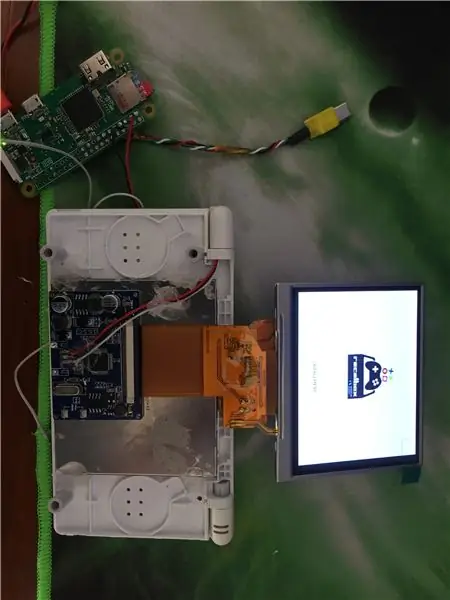


découper quelque partie de plastique pour placer le LCD 3.5 ინჩი
souder les fil comme il ce doit sur le PCB et la Raspberry Pi tv Out
avec l’épaisseur du module vidéo le cache ne ce fermera pas mais ………..vous aurais surement des idées pour le fermer. moi je pense ან silicone ou a la pâte a modeller.
შემცვლელი les haut parleur de la ds et souder des fil long directement sur le PCB
///////////////////////////////////////////////////////////////////////////////////////////////////////////////////////////////////////////////////////////////////////////////
ამოჭერით პლასტმასის ნაწილი, რომ მოათავსოთ LCD 3.5 დიუმიანი
შედუღეთ მავთული ისე, როგორც უნდა PCB- ზე და Raspberry Pi tv Out- ზე.
ვიდეო მოდულის სისქეს ქეში არ დაიხურება მაგრამ ……….. თქვენ ალბათ გაქვთ იდეები მის დახურვას. მე ვფიქრობ სილიკონზე ან სამოდელო თიხაზე.
შეცვალეთ ds სპიკერი და შეაერთეთ გრძელი მავთული პირდაპირ PCB- ზე
ნაბიჯი 5: დასრულება
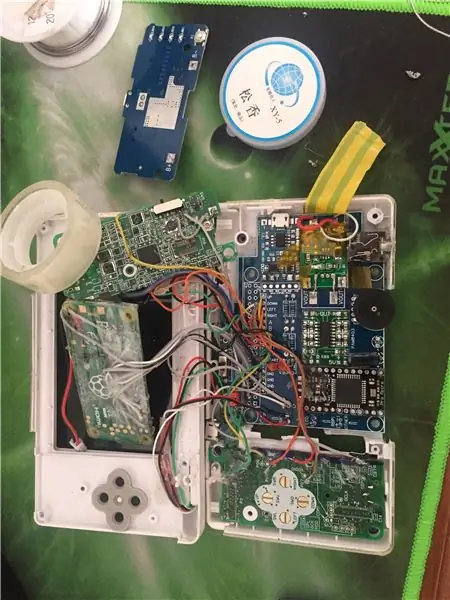
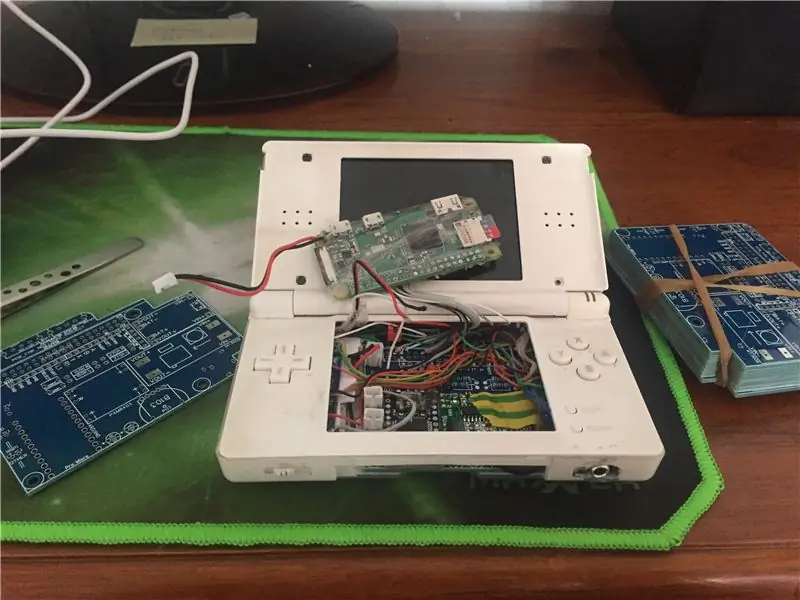

რამდენიმე წუთის შემდეგ, თქვენ უნდა შეცვალოთ მოდული Powerbank- დან და გამოიყენოთ ავტონომიური დონე, რომელიც მიუთითებს ბატარეის დონეზე. ეს არის ის, რაც შეიძლება გამოყენებულ იქნას ბუტონში: თქვენ უნდა დაათვალიეროთ ყველა ალუმერი და გაათავისუფლოთ ის, რაც თქვენ გჭირდებათ.
refermez soigneusement la კონსოლი. avec le PCB ყველა ერთდროულად, როგორც ორიგინალური, ისე ძალისხმევის გარეშე.
///////////////////////////////////////////////////////////////////////////////////////////////////////////////////////////////////////////////////////////////////////////////
ბოლო წუთს მე შევცვალე powerbank მოდული კიდევ ერთით ბატარეის დონის მაჩვენებლით. მე მას წინ ვაყენებ ღილაკის გამოსაყენებლად: დააჭირეთ ერთხელ ჩართვისთვის და ორჯერ გამორთვისთვის.
დახურეთ კონსოლი ფრთხილად. PCB- ით ერთი ერთში ის ორიგინალს ჰგავს ძალისხმევის გარეშე.
გირჩევთ:
ასტროფოტოგრაფია ჟოლოს პი ნულოვანი .: 11 ნაბიჯი (სურათებით)

ასტროფოტოგრაფია Raspberry Pi Zero .: მე გავაკეთე კიდევ ორი Raspberry Pi დაფუძნებული კამერის პროექტი მანამდე [1] [2]. ეს, ჩემი მესამე კამერის იდეა, არის ჩემი პირველი Raspberry Pi Zero პროექტი. ეს არის ჩემი პირველი ასტროფოტოგრაფია! აღძრული იყო ბოლოდროინდელი "სუპერმთვარის" მიერ, მე მინდოდა ჩემი ძმის შეძენა "
3D ნაბეჭდი ჟოლოს Pi ნულოვანი რობოტი: 12 ნაბიჯი

3D ნაბეჭდი ჟოლოს Pi ნულოვანი რობოტი: ოდესმე გსურდათ რობოტის აშენება, მაგრამ უბრალოდ არ გქონდათ ყველა მასალა ამის ასაშენებლად, ზედმეტი მასიური შასის დამთავრების გარეშე? 3D პრინტერები აქ არიან დღის გადასარჩენად! მათ არა მხოლოდ შეუძლიათ შექმნან ნაწილები, რომლებიც პრაქტიკულად თავსებადია
სახის და თვალის ამოცნობა ჟოლოს პი ნულოვანი და Opencv: 3 ნაბიჯი

სახის და თვალის ამოცნობა ჟოლოსთან Pi ნულოვანი და Opencv: ამ ინსტრუქციურად მე ვაპირებ ვაჩვენო, თუ როგორ შეგიძლიათ აღმოაჩინოთ სახე და თვალი ჟოლოს pi და opencv გამოყენებით. ეს არის ჩემი პირველი ინსტრუქცია opencv– ზე. მე გავეცანი ბევრ გაკვეთილს ჟოლოში ღია cv- ს შესაქმნელად, მაგრამ ყოველ ჯერზე რაღაც შეცდომებით ვხვდებოდი. ყოველ შემთხვევაში მე
პაწაწინა ლიმონის ბატარეა და სხვა დიზაინები ნულოვანი ელექტროენერგიისა და LED ნათურისთვის ბატარეების გარეშე: 18 ნაბიჯი (სურათებით)

პაწაწინა ლიმონის ბატარეა და ნულოვანი ღირებულების სხვა დიზაინები ელექტროენერგია და ნათურა ბატარეების გარეშე: გამარჯობა, თქვენ ალბათ უკვე იცით ლიმონის ბატარეების ან ბიო ბატარეების შესახებ. ისინი ჩვეულებრივ გამოიყენება საგანმანათლებლო მიზნებისთვის და ისინი იყენებენ ელექტროქიმიურ რეაქციებს, რომლებიც წარმოქმნიან დაბალ ძაბვას, ჩვეულებრივ ნაჩვენებია კაშკაშა ნათურის ან ნათურის სახით. ეს
Smart Master/Slave Power Strip თქვენი კომპიუტერისთვის [mod] (თვითმმართველობის გამორთვა მაგრამ ნულოვანი ლოდინი): 6 ნაბიჯი (სურათებით)
![Smart Master/Slave Power Strip თქვენი კომპიუტერისთვის [mod] (თვითმმართველობის გამორთვა მაგრამ ნულოვანი ლოდინი): 6 ნაბიჯი (სურათებით) Smart Master/Slave Power Strip თქვენი კომპიუტერისთვის [mod] (თვითმმართველობის გამორთვა მაგრამ ნულოვანი ლოდინი): 6 ნაბიჯი (სურათებით)](https://i.howwhatproduce.com/preview/how-and-what-to-produce/11123613-smart-masterslave-power-strip-for-your-pc-mod-self-shutdown-but-zero-standby-6-steps-with-pictures-j.webp)
Smart Master/Slave Power Strip თქვენი კომპიუტერისთვის [mod] (თვითმმართველობის გამორთვა მაგრამ ნულოვანი ლოდინი): გამორთული უნდა იყოს გამორთული. და გამოყენებადობა კარგი უნდა იყოს. მოკლედ რომ ვთქვათ: ჩვენ ვერ ვიპოვნეთ სწორი პროდუქტი იქ, ასე რომ, ჩვენ შევძელით მისი მოდერნიზაცია. ჩვენ შევიძინეთ რამდენიმე "ენერგიის დამზოგავი"; დენის ზოლები ზვაიბრუედერისგან. მოწყობილობები ძალიან მყარია და არც თუ ისე
